WooCommerce'de Gün ve Saat Kupon Programları Nasıl Ayarlanır
Yayınlanan: 2022-10-12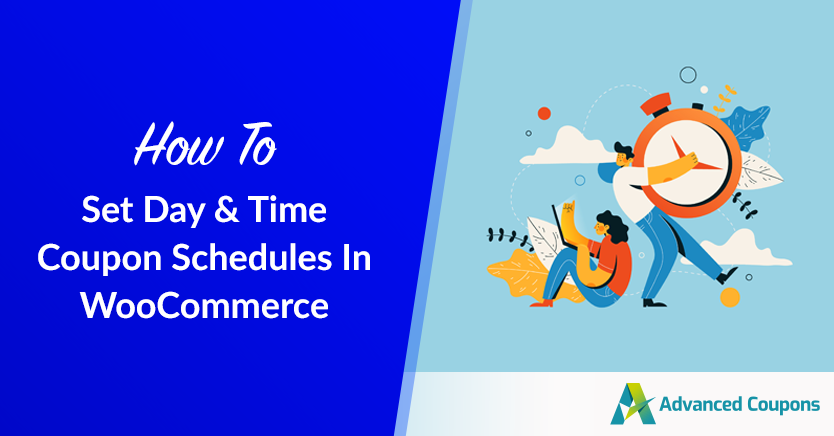
Satın almak için sınırlı bir zaman çerçevesi olan ürünler satıyor musunuz? Belki bir etkinliğe bilet satıyorsunuzdur ya da ürünleriniz sezonluk olabilir. Her iki durumda da, kullanıcıların belirli kuponları günün veya haftanın belirli saatlerinde kullanabilmesi için kupon programları ayarlamak isteyebilirsiniz.
Bu, müşterilerin ürününüzü kısa bir süre içinde birden fazla satın almasını önlemeye yardımcı olur; bu, özellikle ürününüzün son kullanma tarihleri varsa önemlidir. Benzer şekilde, yöneticinin işini azaltır, mağazanızın verimliliğini ve üretkenliğini anında artırır.
Bu makalede, belirli kupon programlarına sahip olmanın faydalarını tartışacağız. Ardından, WooCommerce'de gün ve saat programlarınızı nasıl hızlı bir şekilde ayarlayacağınızı göstereceğiz. Hadi içeri girelim!
Gün ve Saat Kupon Programları
Farklı çalışma saatleri olan bir işletmeniz mi var?
Belki hafta sonu açık olan bir mağazanız var ya da belirli saatlerde trafiğin yoğun olduğu bir işletmeniz var. Bir mağaza işletiyorsanız ve müşterileriniz ürünleri ihtiyaçlarına göre satın alıyorsa, belirli saat ve gün kuponları ayarlamak sizin için faydalı olabilir.
WooCommerce'de, kuponlarınızı belirli gün ve saatlerde etkinleştirilecek şekilde planlamak, genellikle gün ve saat kupon programı olarak bilinir. Günümüzde birçok mağaza sahibi, müşterilerin promosyon tekliflerinizi kullanmasını kolaylaştırdığı için belirli kupon programları belirliyor.
Örneğin, mağazanızı kontrol etmeleri veya günün veya gecenin tam bir saatinde geri dönmeleri gerekmez. Bunun yerine, kuponu istedikleri zaman kullanabilecek ve ürünlerinizden tasarruf edebilecekler!
Gün ve Saat Kupon Programlarının Faydaları
Bir perakende mağazanız varsa ve bir WooCommerce sitesi işletiyorsanız, muhtemelen müşterilerinize sizinle alışveriş yapmak için mümkün olduğunca çok yol sunmak isteyeceksiniz.
Güne ve zamana özel promosyonlar için kupon kodları, yoğun olmayan saatlerde daha fazla trafik çekmeniz için harika bir yol olabilir, böylece tüm zamanınızı yoğun saatlerde kasayı yanıtlayarak harcamazsınız.
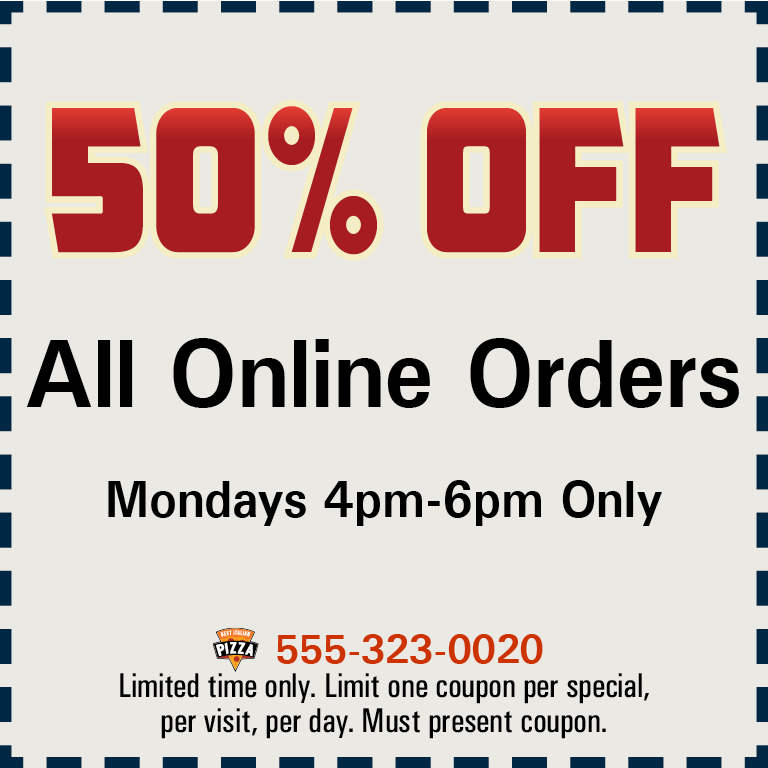
Kupon kodu, e-ticaret mağazanızdan para kazanmanın en popüler ve en ucuz yöntemlerinden biridir. Kuponlar, yalnızca daha fazla satış elde etmenize yardımcı olmakla kalmaz, aynı zamanda ziyaretçileri normalde olabileceklerinden daha fazlasını satın almaya teşvik ederek ortalama sipariş değerini de artırır.
Ancak, çevrimiçi mağazanızda tek veya birden fazla kupon kodu başlatmak yeterli değildir. WooCommerce'deki gün ve saat kupon programları ile çabalarınızı daha da optimize etmeniz gerekir.
Gün ve saat kuponu programı, haftanın her günü, günün her saati ve yıl boyunca her tarih için farklı kurallar belirlemenize olanak tanır. Bu şekilde, Ekim ayında Çarşamba gecesi 18:00 ile 20:00 arasında ziyaretçilerinize tüm siparişlerinde %20 indirim sağlayan özel bir promosyon kodu başlatabilirsiniz.
İşte gün ve saat kupon programlarının yardımcı olmasının daha fazla nedeni:
- Müşteriyi elde tutmayı iyileştirmeye yardımcı olur.
- Mağazanıza daha fazla trafik oluşturur veya yönlendirir.
- Üretkenliği ve verimliliği artırır.
- İşgücü yorgunluğunu azaltır.
- Satış sezonunda sağlıklı bir kar marjı sağlar.
WooCommerce'de Gün ve Saat Kupon Programları Nasıl Ayarlanır
Adından da anlaşılacağı gibi, gün ve saat kuponu zamanlayıcı, WooCommerce kullanıcılarınızın indirim kodlarını kullanmaları için bir zaman çizelgesi oluşturmanıza yardımcı olan bir uzantıdan gelen bir özelliktir.
WooCommerce'in planlayıcı özelliği, kesin yayınlama tarihlerini ve kupon son kullanma tarihlerini yapılandırmak için varsayılan bir seçenek içerse bile, bu, bir gün ve saat kupon programının karmaşıklığını ele almak için yetersizdir.
Neyse ki, Advanced Coupons Premium tam da bunu kapsayan yeni bir güncelleme başlattı!
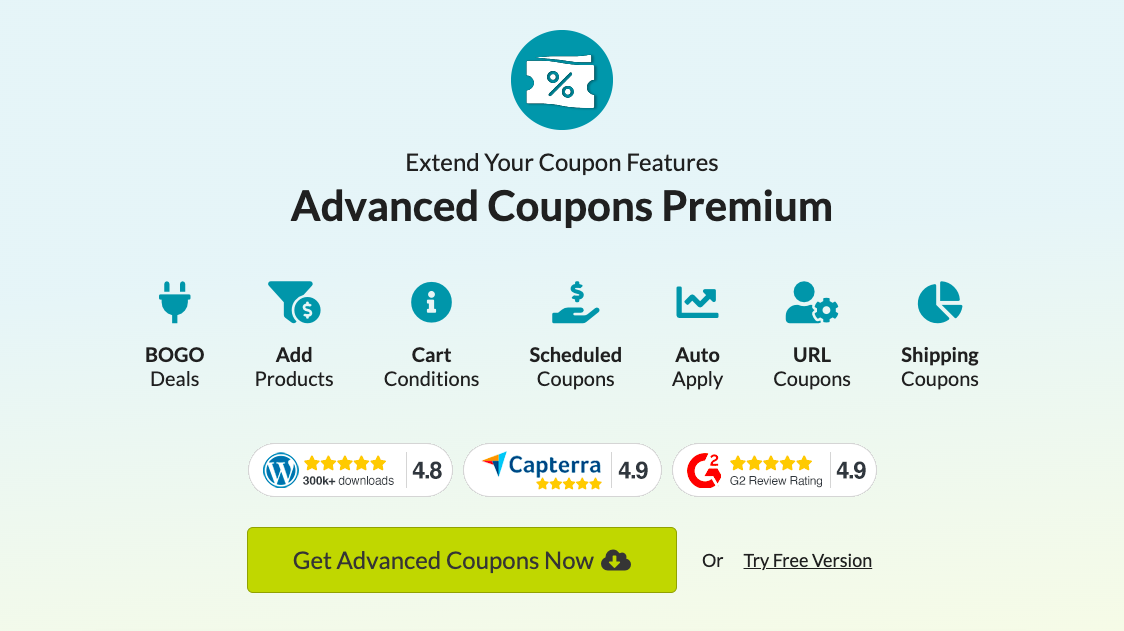
Henüz duymadıysanız, Gelişmiş Kuponlar, WooCommerce'de 1 numaralı kupon çözümüdür. Kapsamlı zamanlayıcı özelliğinin yanı sıra, bu premium eklenti, BOGO fırsatları, alışveriş sepeti koşulları, otomatik uygulama, URL kuponları ve daha fazlası gibi esnek kupon özellikleri nedeniyle 15 binden fazla mağaza sahibi tarafından çok seviliyor.
Şimdi size bu güçlü eklentiyi kullanarak belirli Gün ve Saat kupon programlarını nasıl ayarlayacağınızı göstereceğiz:
1. Adım: Yeni bir kupon oluşturun
Pazarlama > Kuponlar > Kupon Ekle'ye giderek başlayın.
Kuponunuz için bir başlık girme veya otomatik bir sistemin rastgele bir harf ve sayı dizisi kullanarak bir tane oluşturma seçeneğiniz vardır:
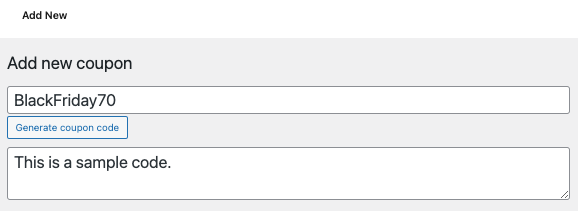
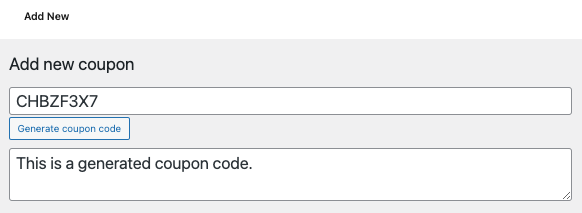
Ardından, Kupon verileri altında bulunan kullanım sınırlaması, limit, kullanım türü, indirim türü ve diğer tüm ilgili Gelişmiş Kupon parametrelerini yapılandırın:

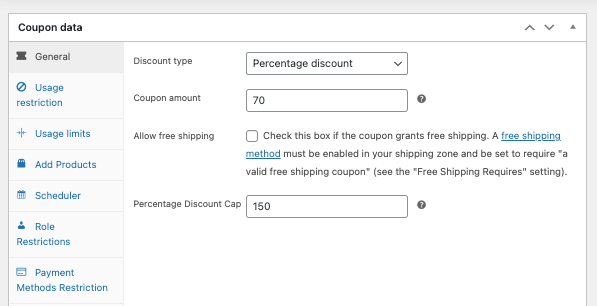
Her şey hazır olduğunda, şimdi Kuponlarınızı planlamaya başlamak için Zamanlayıcı sekmesine geçebilirsiniz!
2. Adım: Tarih aralığı planlarını ayarlayın
Gelişmiş Kuponlarda kupon programlarını ayarlamak için iki seçeneğiniz vardır:
- Tarih Aralığı Çizelgeleri
- Gün ve Saat Programları
3.5 sürümü güncellemesinden önce, tarih aralığı planları yalnızca Premium eklentisinde mevcuttu. Ancak, yoğun istekler nedeniyle bu özelliği ücretsiz sürüme taşıdık ve daha kapsamlı bir kupon planlama seçeneği başlattık: Gün ve Zaman Çizelgeleri.
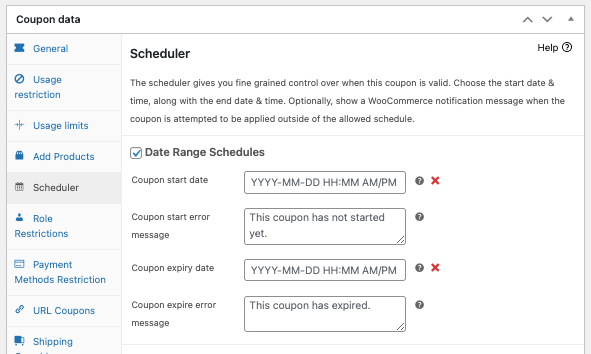
Tarih Aralığı bölümünde, kesin başlangıç ve bitiş tarihlerinin yanı sıra başlaması veya bitmesi gereken kesin saati de tanımlayabilirsiniz. WordPress'in saat dilimi ayarının Gelişmiş Kuponlar tarafından kullanıldığını unutmayın.
Ayrıca, kodu belirtilen saatten önce veya sonra kullanmaya çalıştıklarında müşterilerinizi bilgilendiren yapılandırılabilir bir kupon hata mesajı sunar. Varsayılan olarak, önden şu şekilde görünür:
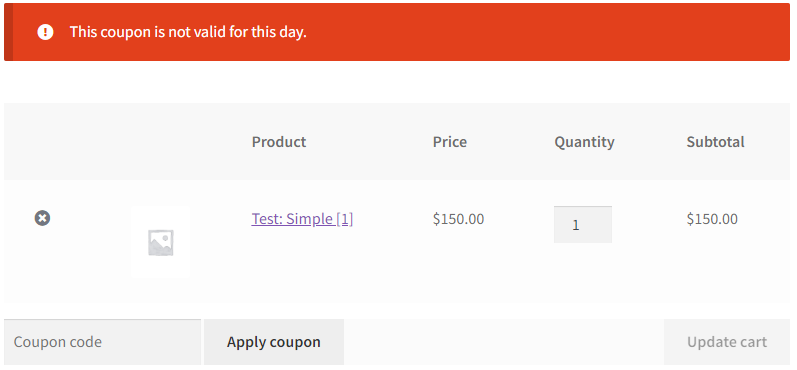
Bu arada, bu mesajları güncellemek istiyorsanız, "Kupon başlama hata mesajı" veya "Kupon süresi hata mesajı" etiketli metin kutularına yeni bildirimi girmeniz yeterlidir:
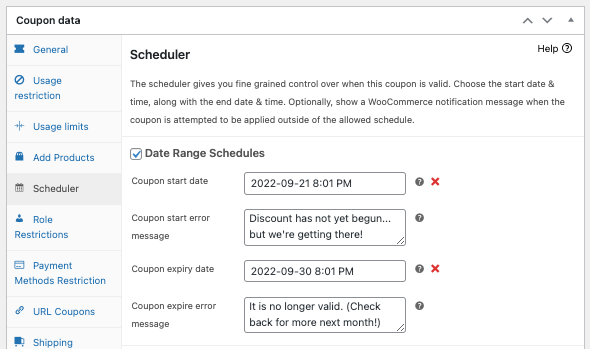
3. Adım: Gün ve saat programlarını belirtin
Farklı türde kupon fırsatları, Kara Cuma, Siber Pazartesi ve diğer promosyon etkinlikleri gibi yoğun alışveriş sezonlarının getirilmesine yardımcı olur. Aynı şekilde ürünlerde gün, saat hatta sezona göre çeşitli indirimler yapmanız gereken durumlar olabilir.
Bu durumda, gün ve saat rutinlerini hesaba katan daha karmaşık bir kupon planlama algoritmasına ihtiyacınız vardır:
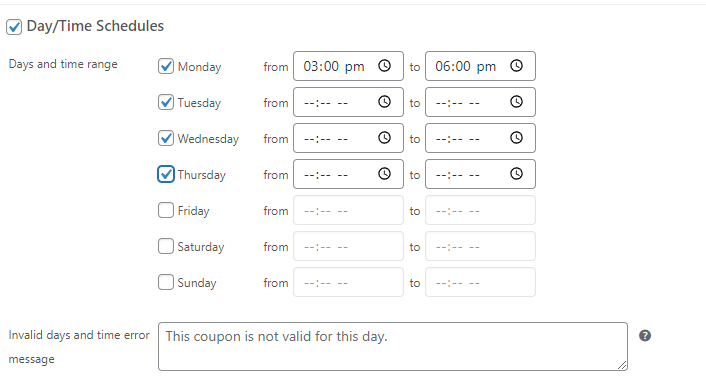
Advanced Coupons Premium'un 3.5 sürümü artık Gün ve Saat planlamasını destekliyor. Özelliğe erişmek için Gün ve Saat planının yanındaki kutuyu işaretlemeniz yeterlidir.
Ardından, kuponlarınızın çalışmasını istediğiniz günleri ve belirli saatleri seçin:
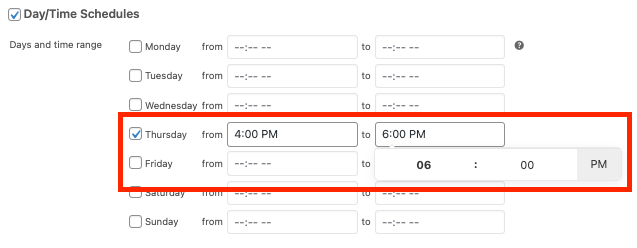
Zaman dilimlerini ayarlarken aşağıdakileri aklınızda bulundurun:
- Bitiş zamanı min değeri, başlangıç zamanı değeri dolduğunda başlangıç zamanından bir dakika sonraya ayarlanır.
- Bitiş zamanı değeri doldurulduğunda, başlangıç zamanı maksimum değeri, başlangıç zamanından 1 dakika öncesine ayarlanır.
- Başlangıç zamanı maksimum değeri, bitiş zamanı değerinin boş olduğu günün son dakikasına ayarlanır.
Ayrıca bir geçersiz/hata bildirimi sağlama veya kuponlar mevcut olmasa bile kullanılması durumunda varsayılan olarak olduğu gibi bırakma seçeneğiniz de vardır:
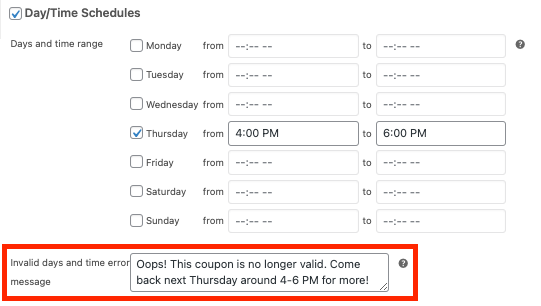
Son olarak, hazır olduğunuzda, Kaydet'i seçin ve kuponunuzu yayınlayın !
Çözüm
WooCommerce'de kupon programları ayarlayabileceğinizi biliyor muydunuz? Bu doğru. Kuponlarınız için bir program oluşturup belirli gün ve saatlerde aktif hale getirebilirsiniz. Bu makale, WooCommerce'de belirli kupon programlarının nasıl ayarlanacağı konusunda size yol gösterecektir.
Advanced Coupons Premium'un yardımıyla 3 basit adımda Gün ve Saat çizelgeleri oluşturabilirsiniz:
- Yeni bir kupon oluşturun.
- Tarih Aralığı Programlarını ayarlayın.
- Gün ve Saat Çizelgelerini belirtin.
WooCommerce'de Gün ve Saat kupon programları oluşturma hakkında sorularınız mı var? Aşağıdaki yorum kutusunda bize bildirin veya bize bir mesaj gönderin!
